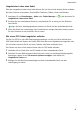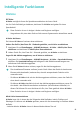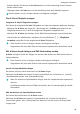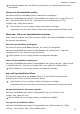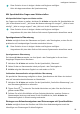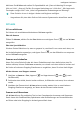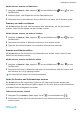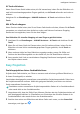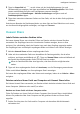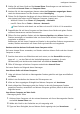MatePad Pro User Guide-(MRX-W09&AL09&W29,HarmonyOS 2_01,de)
Table Of Contents
- Benutzerhandbuch
- Inhaltsverzeichnis
- Wesentliches
- Standardgesten
- Tablet Clone
- Bildschirm sperren und entsperren
- Startbildschirm kennenlernen
- Benachrichtigungs- und Statussymbole
- Steuerfeld
- Screenshots & Bildschirmaufnahme
- Toneinstellungen anpassen
- Multi-Window
- Gerät ein- und ausschalten oder neu starten
- Aufladen
- Intelligente Funktionen
- HiVoice
- AI Voice
- Die AI Voice-Fähigkeit anzeigen
- Mit AI Voice Anrufe tätigen und SMS-Nachrichten senden
- Alarme mit Sprachbefehlen stellen
- Musik oder Videos mit Sprachbefehlen abspielen
- Apps mit Sprachbefehlen öffnen
- Mit Sprachbefehlen Fragen zum Wetter stellen
- Sprachgesteuerte Übersetzung
- Eintragen von Kalenderereignissen und Erinnerungen mit Sprachbefehlen
- AI Lens
- HiTouch
- Easy Projection
- Huawei Share
- Mehrfachgerät-Kooperation
- HiVoice
- Kamera und Galerie
- Kamera starten
- Fotos aufnehmen
- Panoramafotos aufnehmen
- HDR-Fotos aufnehmen
- Momente
- Sticker zu Fotos hinzufügen
- Dokumente-Modus
- Pro-Modus
- Videos aufnehmen
- Zeitlupenaufnahme
- Zeitraffer-Foto
- Filter
- Kameraeinstellungen anpassen
- Galerie verwalten
- Highlights
- Apps
- Kontakte
- Telefon
- Nachrichten
- MeeTime
- Kalender
- Uhr
- Memo
- Rekorder
- App-Twin
- Tabletmanager
- Tablet Clone
- Einstellungen
- WLAN
- Mobile Daten
- Weitere Verbindungen
- Anzeige & Helligkeit
- Töne & Vibration
- Benachrichtigungen
- Biometrie & Passwort
- Apps
- Akku
- Speicher
- Sicherheit
- Privatsphäre
- Bedienungshilfen
- Benutzer & Konten
- System & Aktualisierungen
- Über das Tablet
Aktivieren Sie AI Voice und erteilen Sie Sprachbefehle wie „Plane ein Meeting für morgen
früh um 9 Uhr“, „Setze ein Treen für morgen Nachmittag um 14 Uhr fest“, „Wie lautet mein
Terminplan morgen früh?“ oder „Habe ich irgendwelche Verabredungen am Montag?“.
• Diese Funktion ist nur in einigen Ländern und Regionen verfügbar.
• Vergewissere dich, dass dein Gerät auf die neueste Systemversion aktualisiert wurde.
AI Lens
AI Lens aktivieren
Sie können mit verschiedenen Methoden auf AI Lens zugreifen.
Über die Kamera
Önen Sie Kamera, wählen Sie den Foto-Modus aus und tippen Sie auf , um auf AI Lens
zuzugreifen.
Über den Sperrbildschirm
Schalten Sie den Bildschirm ein, wenn er gesperrt ist, streichen Sie von unten nach oben, um
die Verknüpfungsleiste anzuzeigen, und tippen Sie auf , um den Bildschirm zu entsperren
und auf AI Lens zuzugreifen.
Scannen und einkaufen
Wenn Sie in einer Zeitschrift oder bei einem Einkaufsbummel einen Artikel sehen, den Sie
kaufen möchten, können Sie AI Lens verwenden, um schnell nach dem Artikel zu suchen und
die Preise auf mehreren Shopping-Plattformen zu vergleichen, bevor Sie einen Kauf tätigen.
Mit der Kamera zum Shoppen scannen
1 Navigiere zu Kamera > Foto, tippe auf und tippe dann auf oder (je nach
Gerätemodell).
2 Positioniere den Artikel, den du kaufen möchtest, im Bildsucher und warte, bis er erkannt
wurde.
3 Nachdem das Element durch AI Lens erkannt wurde, werden Links zu verschiedenen
Shopping-Plattformen angezeigt, auf denen du das Element kaufen kannst.
Scannen und übersetzen
Mit AI Lens können Sie problemlos Text in einer Fremdsprache einscannen und übersetzen.
Damit lassen sich Straßenschilder, Speisekarten oder Beschreibungen auf Kosmetikaschen
auf Reisen oder beim Shopping im Ausland ganz einfach lesen.
Intelligente Funktionen
23